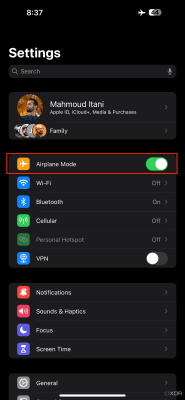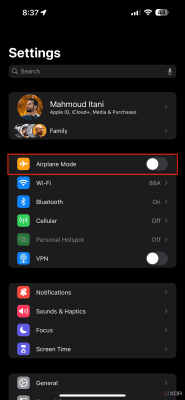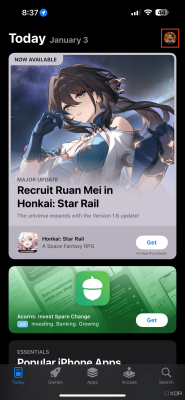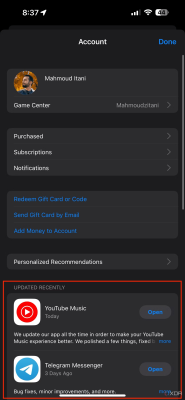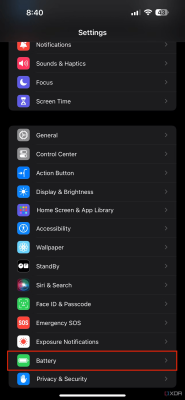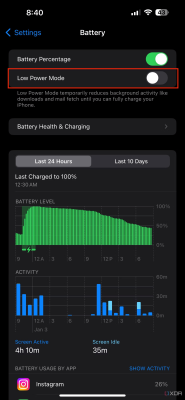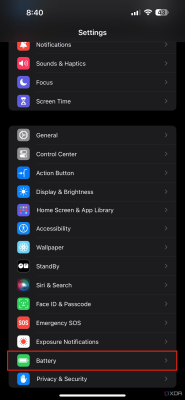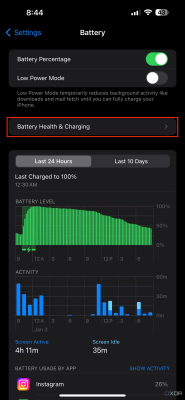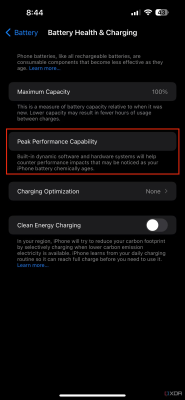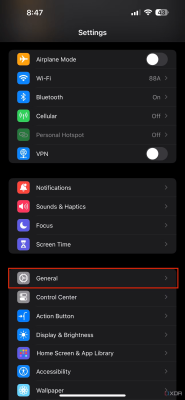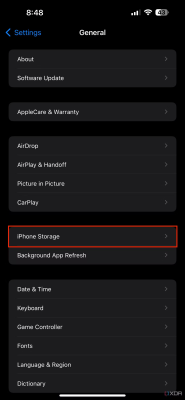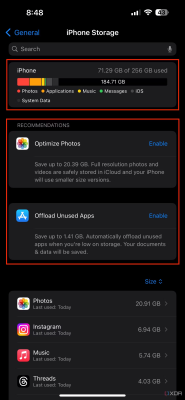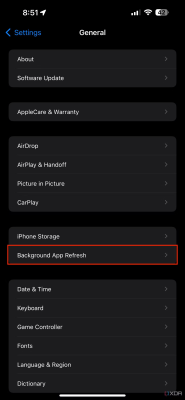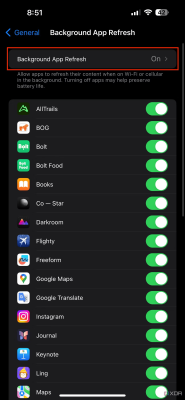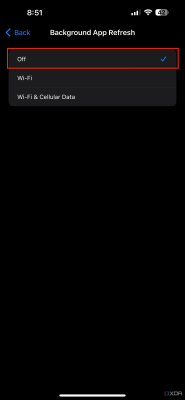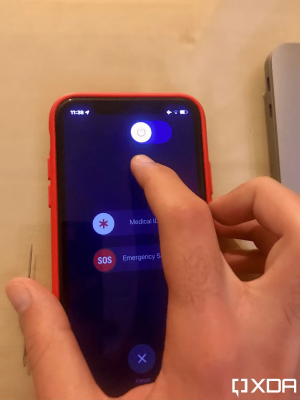Mặc dù dòng iPhone mới nhất đang chạy iOS 17 một cách khá mượt mà, người dùng thỉnh thoảng vẫn có thể gặp phải tình trạng giật lag ngẫu nhiên. Và nếu bạn sử dụng một trong những mẫu máy cũ hơn, bạn có thể sẽ phải đối mặt với tình trạng iPhone chạy chậm thường xuyên hơn.
May mắn thay, nhiều vấn đề tiềm ẩn khiến iPhone của bạn bị lag có thể được khắc phục dễ dàng. Cho dù bạn có một iPhone 15 Pro Max hoặc điện thoại Apple đời thấp hơn, các phương pháp đều khá giống nhau.
Kiểm tra điều kiện mạng
Một trong những lý do phổ biến khiến iPhone của bạn có thể bị lag là kết nối internet không đáng tin cậy. Trong trường hợp này, việc gửi phương tiện cho mọi người có thể bị chậm và các ứng dụng tìm nạp tệp lớn từ web, chẳng hạn như YouTube, có thể hoạt động không trơn tru.
Trong trường hợp này, iPhone của bạn sẽ không bị lag khi thực hiện ngoại tuyến hoặc khi hoàn thành các tác vụ trên thiết bị, chẳng hạn như nhập ghi chú hoặc chụp ảnh. Thay vào đó, độ trễ sẽ chỉ ảnh hưởng đến các ứng dụng chủ yếu dựa vào internet. Nếu vậy, bạn có thể đi đến speedtest.net để kiểm tra kết nối của bạn. Nếu nó hiển thị kết quả xấu, hãy kiểm tra các bước sau:
- Khởi động ứng dụng Setting trên iPhone của bạn.
- Chuyển đổi sang chế độ Airplane Mode.
- Đợi vài giây.
- Tắt chế độ Airplane Mode đi.
Nếu sự cố vẫn tiếp diễn, hãy liên hệ với nhà cung cấp dịch vụ Internet (ISP) hoặc nhà cung cấp dịch vụ của bạn và xem liệu họ có đang giải quyết bất kỳ vấn đề nào không.
Khắc phục sự cố ứng dụng có vấn đề
Nếu độ trễ ảnh hưởng đến một ứng dụng trên iPhone của bạn, bạn sẽ muốn khắc phục sự cố cho từng ứng dụng đó. Buộc đóng nó bằng cách vuốt lên từ cuối màn hình rồi vuốt lên trên ứng dụng thực tế là một khởi đầu tốt. Nếu sự cố vẫn tiếp diễn khi bạn khởi chạy lại, hãy xem xét những điều sau:
- Khởi động bằng cách vào App Store..
- Nhấn vào của bạn ở góc trên bên phải.
- Vuốt xuống để làm mới trang.
- Xem liệu ứng dụng có vấn đề có bản cập nhật nào không. Nếu vậy hãy nhấn Update.
- Nếu nhà phát triển đã giải quyết vấn đề trong bản cập nhật mới nhất của họ thì ứng dụng sẽ hoạt động bình thường sau khi cài đặt bản cập nhật.
Nếu sự cố vẫn tiếp diễn sau khi cập nhật ứng dụng, bạn có thể thử xóa và cài đặt lại. Nếu cách này không giải quyết được vấn đề, hãy liên hệ với nhà phát triển để được hỗ trợ.
Tắt chế độ Low Power Mode
Chế độ nguồn điện thấp làm chậm iPhone của bạn và hạn chế các hoạt động chạy nền để kéo dài tuổi thọ pin. Nếu iPhone của bạn bị lag, bạn có thể tắt Chế độ Low Power Mode:
- Khởi động Settings trên iPhone của bạn.
- Đi đến phần Battery.
- Tắt Chế độ Low Power Mode.
IPhone của bạn bây giờ sẽ trở nên nhanh hơn nhưng pin của nó có thể không tồn tại được lâu.
Kiểm tra sức khỏe của pin
Nếu pin iPhone của bạn xuống cấp vượt quá một mức nhất định, iOS sẽ điều chỉnh hiệu suất của pin để tránh tắt máy đột ngột. Để tắt điều tiết này:
- Khởi động vào Settings.
- Đi đến phần Battery.
- Bấm vào Battery Health & Charging.
- Nếu nó đã được điều chỉnh, bạn sẽ tìm thấy một nút Disable trong phần Peak Performance Capability. Hãy bấm vào đó.
Mặc dù việc tắt tính năng điều chỉnh sẽ giúp iPhone của bạn bớt lag hơn nhưng việc tắt đột ngột có thể xảy ra thường xuyên hơn và thời lượng pin có thể trở nên ngắn đến mức không thể chịu nổi. Trong trường hợp này, bạn có thể nhờ kỹ thuật viên được ủy quyền thay pin để khôi phục hoạt động của iPhone mà không làm giảm tuổi thọ pin.
Đảm bảo bạn có đủ dung lượng lưu trữ
Nếu bộ nhớ của bạn đầy thì hiệu suất của iPhone sẽ bị ảnh hưởng. Để kiểm tra:
- Khởi động vào Settings.
- Gõ General.
- Đi đến phần iPhone Storage.
- Ở đó, bạn sẽ thấy mình còn bao nhiêu dung lượng trống. Cho phép các cài đặt trong phần Recommendations để xóa một số dung lượng hoặc xóa các ứng dụng/tệp đang tiêu tốn quá nhiều dung lượng.
Tắt làm mới ứng dụng nền
Một lý do khác khiến iPhone của bạn có thể bắt đầu bị lag là Làm mới ứng dụng trong nền. Cài đặt này cho phép các ứng dụng làm mới trong nền, điều này có thể làm chậm hiệu suất của hệ thống. Để tắt Làm mới ứng dụng nền:
- Khởi động vào Settings.
- Đi đến phần Generals.
- Đi đến phần Background App Refresh.
- Đi đến phần Background App Refresh lại.
- Chọn Off.
Điều đáng lưu ý là việc tắt tính năng này thường không ngăn các ứng dụng gửi thông báo kịp thời cho bạn. Thay vào đó, khi bạn khởi chạy các ứng dụng bị ảnh hưởng, chúng có thể mất nhiều thời gian hơn để tải nội dung vì chúng sẽ không liên tục tải chúng trong nền.
Tác động của nó có thể sẽ không ảnh hưởng đáng kể đến cách bạn sử dụng iPhone nhưng nó có thể tăng tốc hiệu suất và khiến thiết bị ít bị lag hơn.
Kiểm tra môi trường của bạn
Theo Apple, khi sử dụng iPhone, nhiệt độ xung quanh phải nằm trong khoảng từ 32 đến 95 độ F (0 đến 35 độ C). Nếu bạn đang sử dụng nó ở nơi lạnh hơn hoặc nóng hơn thì iPhone của bạn có thể bị lag. Trong trường hợp này, hãy di chuyển đến nơi phù hợp với phạm vi nhiệt độ nói trên và nó sẽ hoạt động bình thường trở lại.
Khởi động lại iPhone của bạn
Nếu không có phương pháp nào ở trên giúp iPhone của bạn bớt lag hơn thì việc khởi động lại thiết bị có thể hữu ích. Điều này sẽ loại bỏ các hoạt động nền không cần thiết không cần chạy vào thời điểm này và giải quyết một số vấn đề tạm thời có thể ảnh hưởng đến hệ thống.
- Giữ nút nguồn bên cạnh và nút Tăng âm lượng.
- Trượt để tắt nguồn.
- Đợi vài giây.
- Giữ nút Nguồn cho đến khi logo Apple xuất hiện.
QM Tech là cửa hàng chuyên cung cấp đồ Gaming Gear, linh kiện PC chất lượng cao, giá rẻ từ các hãng lớn trên toàn thế giới.
Ngoài ra, bạn có thể tham khảo các phương tiện media khác của QMTech
Youtube: Voi review
Tiktok: Vinh Vunvo